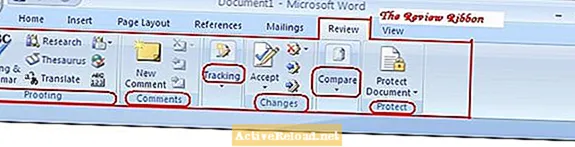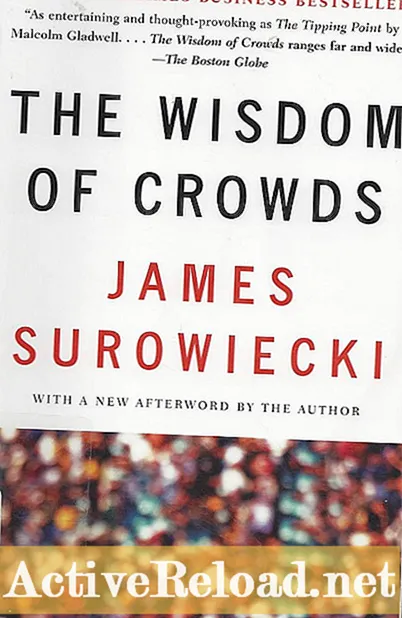Inhalt
- Proufing Group
- D'Schreifweis an d'Grammaire Tool
- Kommentarer Grupp
- De Tracking Group
- D'Ännerunge Group
- De Verglach Group
- De Protect Group
- Mat dem Review Ribbon Microsoft Word 2007
De Patrick, e Computertechniker, ass en engagéierte Schrëftsteller deen d'Welt besser maache wëll andeems se Leit informéieren déi méi Wësse sichen.
Den Iwwerpréiwung Tab vun Microsoft Office Word 2007 huet e puer wichteg Kommandoen déi Dir benotze kënnt fir Äert Dokument z'änneren. D'Iwwerpréiwung Tab ass nëtzlech op e puer Weeër. Zum Beispill kënnt Dir et benotze fir Äert Dokument ze beweisen, Kommentaren derbäi ze maachen oder ewechzehuelen an Ännerungen ze verfollegen ënner anerem. Loosst eis et am Detail kucken. Et huet folgend Gruppen.
Proufing Group
- Orthographie a Grammaire: d'Schreifweis a Grammatik-Tool gi benotzt fir d'Schreifweis an d'Grammaire vun Ärem Dokument ze kontrolléieren. Wann Dir op dëst Tool klickt, da steet d'Schreifweis an d'Grammaire Dialog. Et weist d'Wuert dat net am Wierderbuch steet a gitt Iech Suggestiounen. Et ass op Iech de Virschlag ze akzeptéieren oder ze refuséieren oder dat richtegt Wuert ze tippen wann et net zu de proposéierte gehéiert.
- Fuerschung: de Fuerschungsinstrument lancéiert de Fuerschungsaufgabepanel dee benotzt gëtt fir duerch Referenzmaterialien ze sichen, wéi Dictionnairen, Enzyklopedien an Iwwersetzungsdéngschter.
- Iwwersetzen: Dëse Kommando ass fir den ausgewielten Text an eng aner Sprooch z'iwwersetzen.
- Iwwersetzungsschierm Tipp: dëst ass fir e ScreenTip z'aktivéieren deen Wierder iwwersetzt wann Dir Är Maus driwwer réckelt an eng aner Sprooch.
- Sprooch astellen: de Set Sprooch Kommando gëtt benotzt fir d'Sprooch ze setzen déi benotzt gëtt fir d'Schreifweis an d'Grammaire vum ausgewielten Text ze kontrolléieren.
- Wuertzuel: benotzt dësen Tool fir d'Zuel vu Wierder, Zeechen, Paragrafen a Linnen erauszefannen, déi Dir am Dokument hutt. D'Wuertzuel gëtt och op der Statusbar am ënneschten Deel vun der Fënster fonnt. Dir kënnt et personaliséieren andeems Dir mat der Maustast klickt op et fir ze setzen wat Dir wëllt affichéieren.
D'Schreifweis an d'Grammaire Tool
Kommentarer Grupp
- Neie Kommentar: dëse Kommando füügt e Kommentar zum Deel deen Dir gewielt hutt.
- Läschen: dëse Kommando läscht de gewielte Kommentar.
- Virdrun: Dëse Kommando hëlleft Iech fir op de fréiere Kommentar ze navigéieren.
- Nächst: benotzt dëse Kommando fir op den nächste Kommentar am Dokument ze navigéieren.
De Tracking Group
- Streck Ännerungen: benotzt dëse Kommando fir all Ännerungen am Dokument ze verfollegen, och Insertions, Läschungen a Formatéierungsännerungen.
- Loftballone: Ballonen hëlleft Iech ze wielen wéi d'Versioune vum Dokument ze weisen. Et ginn zwou Weeër fir Revisiounen ze weisen, andeems se Ballonen an de Margen vum Dokument weisen oder se direkt am Dokument weisen.
- Finale weist Opmierksamkeet: Dëse Kommando hëlleft Iech ze wielen wéi déi proposéiert Ännerungen am Dokument gesinn. Den endgülteg Optioun weist d'Dokument mat all proposéierte Ännerungen abegraff. Original Optioun weist d'Dokument ier Ännerunge gemaach goufen. Markéierung weist wat Ännerunge proposéiert goufen.
- Markup weisen: Dëse Kommando hëlleft Iech ze wielen wéi eng Zort Markup am Dokument ze weisen. Dir kënnt Kommentaren, Insertions a Läschungen, Formatéierungsännerungen an aner Aarte vu Markups verstoppen oder weisen.
- Iwwerpréiwungsscheif: d'Iwwerpréiwungsfënster hëlleft Iech Versiounen an enger separater Fënster ze weisen. Dir kënnt entweder den horizontalen oder de vertikalen Iwwerpréiwungsfenster benotzen.
D'Ännerunge Group
- Akzeptéieren: benotzt de Kommando "akzeptéieren" fir d'Ännerung z'akzeptéieren an op déi nächst proposéiert Ännerung ze goen, Ännerung z'akzeptéieren, all gewisen Ännerungen z'akzeptéieren oder all Ännerungen am Dokument unzehuelen.
- Ofleenen: benotzt dëse Kommando fir déi aktuell Ännerung ze refuséieren an op déi nächst proposéiert Ännerung ze goen, Ännerung ze refuséieren, all gewisen Ännerungen ze refuséieren oder all Ännerungen am Dokument ze refuséieren.
- Virdrun: navigéiert op déi viregt Versioun déi am Dokument duerchgefouert gouf sou datt Dir se entweder akzeptéiert oder refuséiert.
- Nächst: benotzt dëse Kommando fir op déi nächst Versioun am Dokument ze navigéieren fir se z'akzeptéieren oder ze refuséieren.
De Verglach Group
- Vergläichen: vergläichen oder kombinéiere verschidde Versioune vun engem Dokument.
- Quellendokumenter weisen: benotzt dëse Kommando fir ze wielen wéi eng Quelldokumenter ze weisen. Dir hutt d'Méiglechkeet d'Original Dokument, dat iwwerschafft Dokument oder béid ze weisen.
De Protect Group
- Dokument schützen: dëse Kommando gëtt Iech d'Muecht ze beschränken wéi d'Leit op d'Dokument zougräifen. Dir kënnt d'Formatéierung an d'Redaktioun beschränken, den Zougang beschränken, d'Umeldunge managen oder de Leit en onbegrenzten Zougang ginn.
Mat dem Review Ribbon Microsoft Word 2007
Dësen Artikel ass korrekt a richteg no beschtem Wëssen vum Auteur. Inhalt ass nëmme fir Informatiouns- oder Ënnerhalungszwecker an ersetzt net fir perséinlech Berodung oder professionell Berodung a geschäftlechen, finanziellen, legalen oder techneschen Themen.